Accessでフォームを作成した後、非連結のテキストボックスを挿入して、フォームを開いたときに表示したい値があるという場合の方法です。
この時、同じフォーム内のコントロールを参照した値を表示したい、または、別フォームのコントロールを参照したいという場合があります。
コントロールを参照するのではなく、常に同じ値を表示したいという場合もあると思います。
単票フォームの非連結のテキストボックス
以下の単票フォームの問い合わせ先には、3つの非連結のテキストボックスを挿入して、それぞれに目的の値を表示しています。
- サポートセンターの人の名前は、常に同じ名前を表示
- お客様担当の名前は、同じフォーム内の担当者の名前を表示
- 担当部署の名前は、開いている別フォーム内の部署名の名前を表示
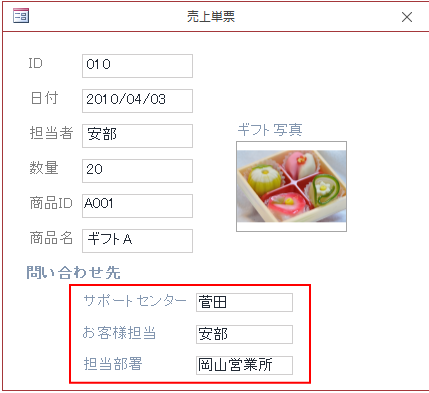
それぞれの方法を解説します。
上記単票フォームは、[F_部署]フォームのボタンをクリックすると同じIDの単票フォームが表示されるように作成しています。

この作成方法については、以下の記事で解説しています。
以下の記事では、単票フォームにボタンを設置していますが、ここでは帳票フォームに設置しています。
-
フォームに表示されている関連付けられたフィールドを別フォームで開く
単票フォームを開いているときに、その中のフィールドについて詳細を知りたいということがあります。 例えば、売上の単票フォームがあって、その売上 ...
参考ここでは、ウィンドウの表示は[ウィンドウを重ねて表示する]の設定にしています。
-
[タブ付きドキュメント]と[ウィンドウを重ねて表示する]の違い
Access2007以降、オブジェクトを表示すると、タブ付きウィンドウで表示されるようになっています。 昔からAccessを使用している方に ...
既定値の設定
[F_売上]単票に非連結のテキストボックスを3個挿入します。
非連結とは、どのフィールドにも紐づけされていないということです。
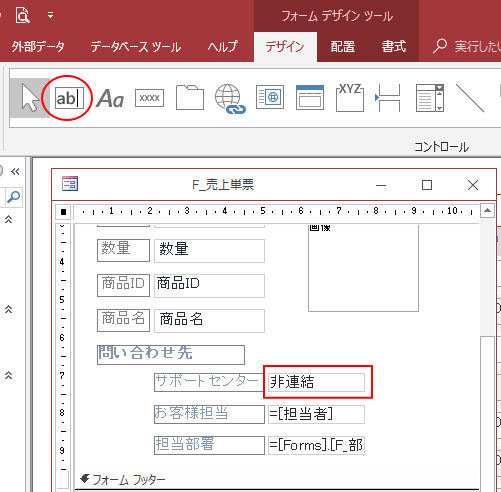
サポートセンターのテキストボックスには、同じ名前を常に表示したいと思います。
非連結のテキストボックスのプロパティを表示します。
参考[F4]キーでプロパティシートの表示/非表示の切り替えができます。
[データ]タブの[既定値]に名前を入力して確定します。
ダブルクォーテーション["]は自動的に挿入されます。
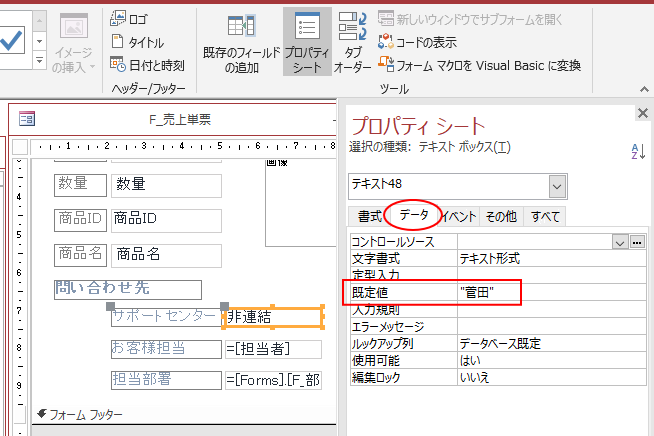
フォームのプロパティでフォームのすべてのコントロールに編集ロックをかけることもできますが、個別に設定したい場合は、[編集ロック]を[はい]に設定します。
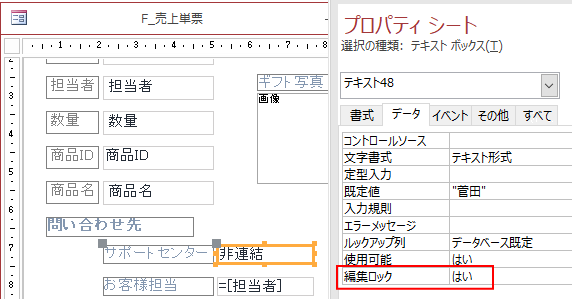
参考テーブルの既定値については、以下の記事で解説しています。
-
新規レコードに自動的に入力される値を設定する(既定値プロパティ)
Accessでは新しいレコードに自動的に入力される値を表示することができます。 テーブルのフィールドプロパティの[既定値]にあらかじめ入力し ...
同じフォーム内のコントロールの値を参照
お客様担当の名前は、同じフォーム内のコントロールを参照します。
非連結のテキストボックスを選択して、プロパティを表示します。
プロパティシートの[データ]タブの[コントロールソース]に以下のように入力します。
=[担当者]
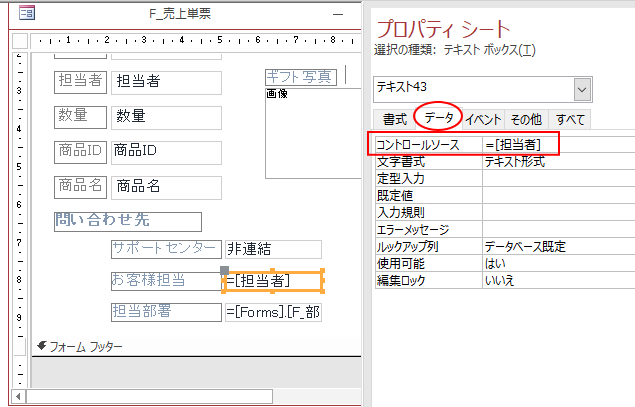
参考コンボボックスの2列目の値を表示する方法については、以下の記事で解説しています。
別のフォームのコントロールの値を参照
担当部署の名前は、同じフォームにはありませんが、単票フォームを開くボタンを設置している[F_部署]フォームには、部署名が表示されています。
非連結のテキストボックスに[F_部署]フォームの[部署]コントロールを参照するようにします。
参照する別フォームが表示されている必要があります。
ここでは、[F_部署]フォームですね。
プロパティシートの[データ]タブの[コントロールソース]に以下のように[=[Forms].[F_部署].[部署]]と入力します。
=[Forms].[F_部署].[部署]
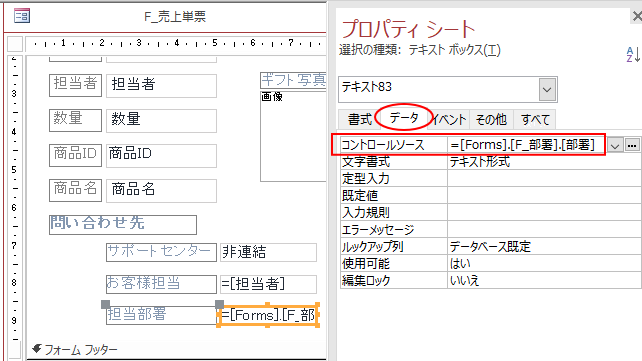
フォームビューに切り替えると、下のように表示されるようになります。

参考サブフォームを含むフォームを作成して、メインフォーム側でサブフォームのコントロールを参照する方法も参考になると思います。
-
フォームウィザードを使ってサブフォームを含むフォームを作成
フォームウィザードで2つのテーブルやクエリを指定して、関連付けされたメインフォームとサブフォームを作成できます。 フォーム作成のもとになるテ ...
